分类
微软在win10系统中推出全新样式的“开始”菜单,界面主要是由经典菜单区、Metro应用区和Windows 8快捷区三个区域组成,在也给我们带来更加丰富的操作,除此之外我们还可以对开始菜单背景进行设置半透明效果,这样是不是显得很是美观与酷炫呢?其实win10开始菜单还隐藏背景模糊效果,喜欢个性化设置的用户可以看看本文的设置指南。
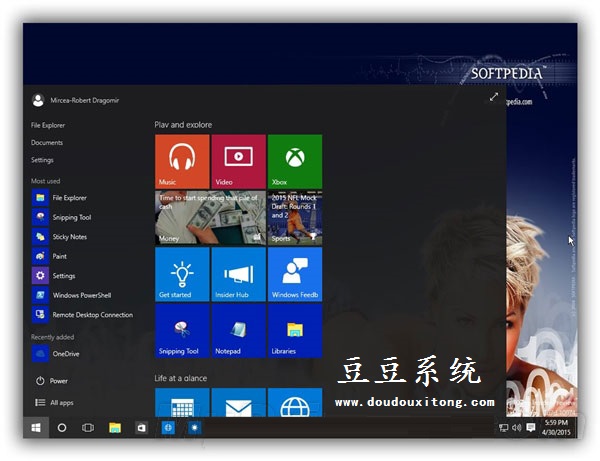
默认只开启半透明效果
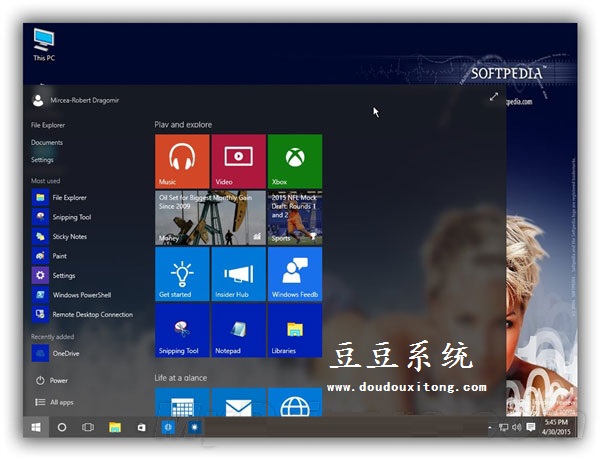
再开启模糊效果后更有毛玻璃的感觉了
那么怎么打开这个模糊效果呢?这需要通过注册表来实现:
1、开始-运行(Win+R)-输入“regedit”并回车,确认权限。
2、打开注册表编辑器后,依次展开HKEY_CURRENT_USER -> SOFTWARE -> Microsoft -> Windows -> CurrentVersion -> Themes -> Personalize。
3、在右侧找到“EnableBlurBehind”,一般位于第三行。
4、双击,将键值从0改成1,确认并关闭注册表编辑器。
5、Ctrl+Shift+Esc或者Ctrl+Alt+Del或者右键单击任务栏,打开任务管理器,找到Windows Explorer资源管理器,重启它。
好了,再去看看开始菜单吧。
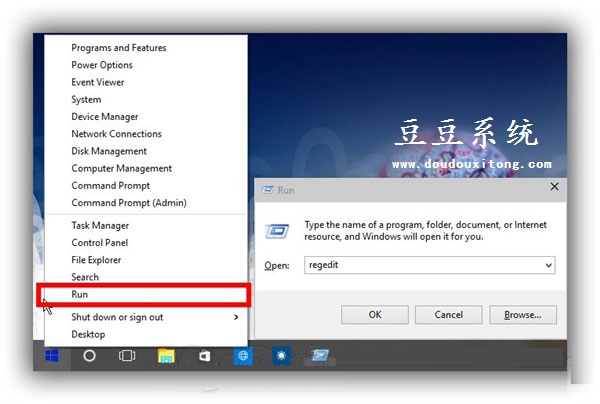
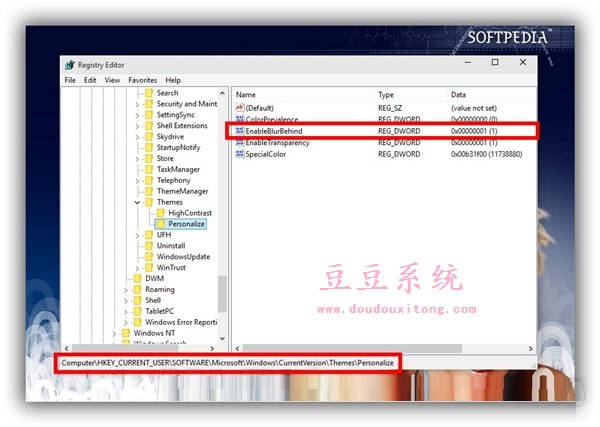
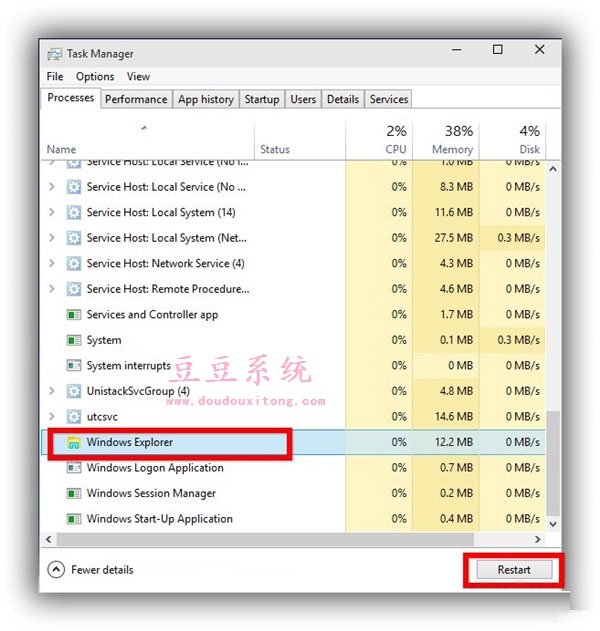
值得一提的是,该效果只在开始菜单非全屏的时候有效,全屏后会直接消失,但你可以拖动开始菜单的边框来放到最大,这样会一直有。
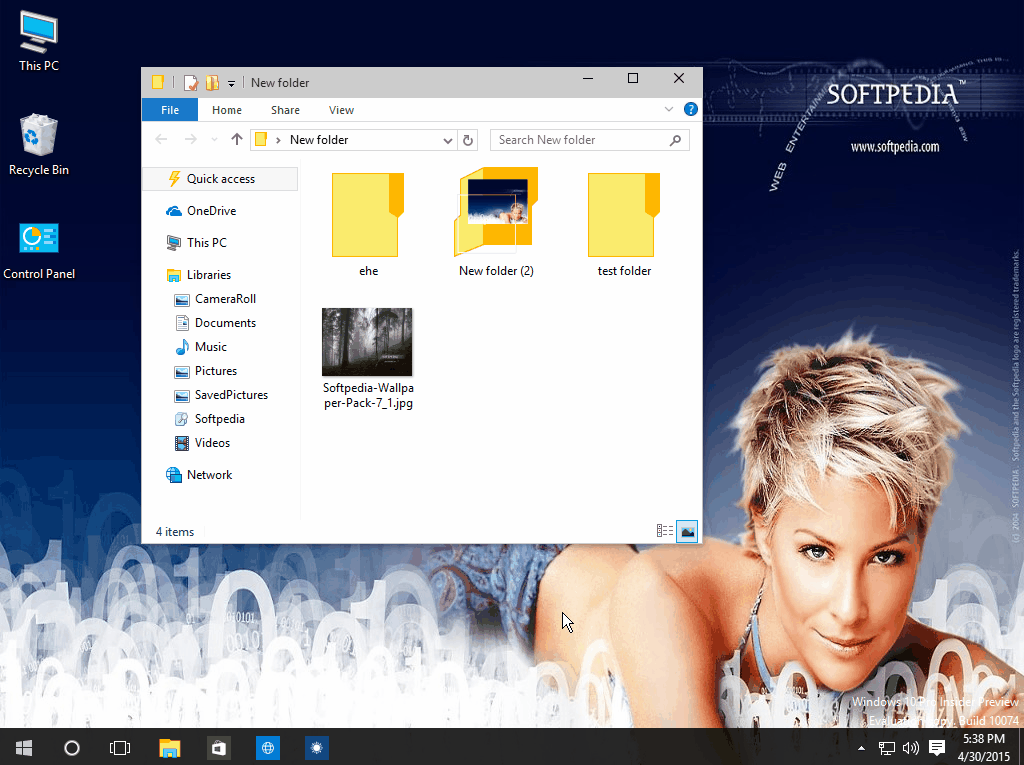
GIF动态教程
通过注册表相关修改就可以将win10开始菜单背景设置为模糊效果,这样的确很是美观,有兴趣的用户可以按照教程的方法来设置。